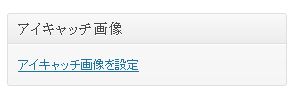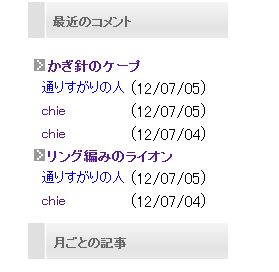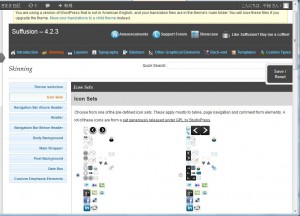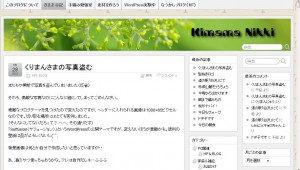少しだけですが、初めてプログラミングをしました。
といっても、こちらのスクリプトを変更させてもらっただけです。
フィードを取り込むというスクリプトですが、これを使わせていただいて、出力処理のプログラムをちょこっと追加しました。
問題が少々ありまして、RSS2をうまく読み込んでくれませんでした。
Michikoさんのページは取り込めたり、取り込めなかったりという不安定さを繰り返しました。
ぜんこうさんのRSS2は全く読めませんでした。
それ以外のページはすべてフィードを表示させることができました。
FC2、楽天、Blogger,Exciteブログのフィードは無事読めました。自分のページのフィードもOK!
これで新着記事を確認してから遊びに行けます。MTの時には再構築をしなければ読み込めなかったのですが、WPには再構築がないのですごくうれしい!
残念ながら、2つのページだけ最新記事を表示できませんでしたので、リンクだけになりました。
index.php が長くなってしまうので、単体でスクリプトを書いて、index.php に読み込むということをやってみました。
今までは、テンプレートタグを読み込むだけだったので、 get_header() とかでよかったのですが、自分で作成したファイルなので、include文を使いました。
引数に、「TEMPLATEPATH」 を使うと、テーマまでのパスを入れてくれます。
<?php include( TEMPLATEPATH . '/feedlink.php' ); ?>